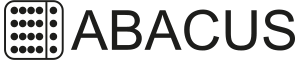Min Jürgen,
wie ist es mit piCore gelaufen?
Eigentlich sollte LMS auch auf deiner DS114 funktionieren .
Hier ist Dank Hanno die Vorgehensweise dokumentiert:
search.php?keywords=armada370&terms=all ... bmit=Suche
Also ggf. erst Downgrade auf die passende Perl-Version und dann Installation des passenden LMS.
Wenn der Suchlink nicht funktioniert, gib einfach unter Suche aramada370 ein.
Ich halte die Synology mit LMS immer noch für die geeignetste Version, weil sie stabil im einem Gehäuse betrieben wird.
viel Erfolg !!
LMS auf Raspberry installieren!?
- DL6HAK
- Beiträge: 289
- Registriert: 11. Oktober 2018, 13:16
- Wohnort: Kiel
Re: LMS auf Raspberry installieren!?
Walter aus Kiel
-
ujaudio
- Beiträge: 15
- Registriert: 10. November 2023, 18:41
- Wohnort: Konstanz
Re: LMS auf Raspberry installieren!?
Hallo,
LMS auf piCore läuft - ein paar Kleinigkeiten muss ich noch lösen. Wenn alles so funktioniert, wie ich meine so müsste es sein sein, werde ich hier berichten (ich habe für mich das auch schon dokumentiert).
Wenn ich damit fertig bin, kümmere ich mich um die DS114.
LMS auf piCore läuft - ein paar Kleinigkeiten muss ich noch lösen. Wenn alles so funktioniert, wie ich meine so müsste es sein sein, werde ich hier berichten (ich habe für mich das auch schon dokumentiert).
Wenn ich damit fertig bin, kümmere ich mich um die DS114.
-
ujaudio
- Beiträge: 15
- Registriert: 10. November 2023, 18:41
- Wohnort: Konstanz
Re: LMS auf Raspberry installieren!?
Nachdem ich das Prozedere 3x durchlaufen habe, kann ich allen, die es nachmachen wollen, hier die Anleitung dazu geben.
1. Download piCorePlayer
https://docs.picoreplayer.org/downloads/
Am 21.11.2023 ist das die Version 8.2.0.
Für "alte" Raspberries ist die 32-Bit-Verion notwendig.
Das Image auf die SD-Karte schreiben
Das geht mit dem entsprechenden Linux-Kommando oder ganz einfach mit dem „pi-Imager“ (https://www.raspberrypi.com/software/): dort „eigenes Image“ anwählen (ganz am Ende) und das piCore-Image eingeben.
SD-Karte in Raspberry stecken, LAN-Kabel anschließen und einschalten.
Wenn man einen Monitor anschließt kann man sehen, was passiert. Ohne Monitor einfach warten bis der Router den Raspberry erkennt. Das ging bei mir recht flott. Bis man aber weiter arbeiten kann dauert es ein ganzes Weilchen, also Geduld. Nach ein paar Minuten und einem Refresh von der Anzeige meines Routers in Firefox, kann ich dann auf pCP klicken Alternativ kann man die IP-Adresse, die der Router nennt, eintippen und bekommt dann die folgende Anzeige Der Zugriff via ssh ist ebenfalls möglich, das Initialpasswort lautet piCore Fortsetzung folgt
1. Download piCorePlayer
https://docs.picoreplayer.org/downloads/
Am 21.11.2023 ist das die Version 8.2.0.
Für "alte" Raspberries ist die 32-Bit-Verion notwendig.
Das Image auf die SD-Karte schreiben
Das geht mit dem entsprechenden Linux-Kommando oder ganz einfach mit dem „pi-Imager“ (https://www.raspberrypi.com/software/): dort „eigenes Image“ anwählen (ganz am Ende) und das piCore-Image eingeben.
SD-Karte in Raspberry stecken, LAN-Kabel anschließen und einschalten.
Wenn man einen Monitor anschließt kann man sehen, was passiert. Ohne Monitor einfach warten bis der Router den Raspberry erkennt. Das ging bei mir recht flott. Bis man aber weiter arbeiten kann dauert es ein ganzes Weilchen, also Geduld. Nach ein paar Minuten und einem Refresh von der Anzeige meines Routers in Firefox, kann ich dann auf pCP klicken Alternativ kann man die IP-Adresse, die der Router nennt, eintippen und bekommt dann die folgende Anzeige Der Zugriff via ssh ist ebenfalls möglich, das Initialpasswort lautet piCore Fortsetzung folgt
-
ujaudio
- Beiträge: 15
- Registriert: 10. November 2023, 18:41
- Wohnort: Konstanz
Re: LMS auf Raspberry installieren!?
WLAN-Zugang einrichten – sofern man hat
Nach Anwählen des Bereichs „Wifi Settings“ muss man Wifi einschalten und das Feld „Save“ klicken. Die Warnung kann man ignorieren. Anschließend SSID, Passwort und – ganz wichtig – den Ländercode (DE) eingeben und wieder „Save“ klicken. Dann hat bei mir das WLAN auf Anhieb funktioniert.
Reboot
Ein Neustart des Systems kann nicht schaden, man findet auf der „Main Page“ sowohl die Möglichkeit für Reboot als auch für Shutdown. Ich habe dabei auch gleich das LAN-Kabel entfernt. Man muss dann aber die neue IP-Adresse kennen, entweder man hat sie sich gemerkt oder der Router verrät sie wieder
Optimieren
Man kann unter „Tweaks“ noch einiges einstellen, ich habe nur den Hostname auf „RaspberryLMS“ eingestellt und Squeezelite deaktiviert (das findet sich unter Audio Tweak ziemlich weit unten). Save nicht vergessen Eine weitere Optimierung findet sich auf der Hauptseite, dort kann man nämlich dafür sorgen, dass die gesamte SD-Karte benutzt werden kann (Resize FS). Das benötigt ein wenig Zeit, bei mir so ca. 1 Minute.
Eine weitere Optimierung findet sich auf der Hauptseite, dort kann man nämlich dafür sorgen, dass die gesamte SD-Karte benutzt werden kann (Resize FS). Das benötigt ein wenig Zeit, bei mir so ca. 1 Minute.
Fortsetzung folgt
Ein Neustart des Systems kann nicht schaden, man findet auf der „Main Page“ sowohl die Möglichkeit für Reboot als auch für Shutdown. Ich habe dabei auch gleich das LAN-Kabel entfernt. Man muss dann aber die neue IP-Adresse kennen, entweder man hat sie sich gemerkt oder der Router verrät sie wieder
Optimieren
Man kann unter „Tweaks“ noch einiges einstellen, ich habe nur den Hostname auf „RaspberryLMS“ eingestellt und Squeezelite deaktiviert (das findet sich unter Audio Tweak ziemlich weit unten). Save nicht vergessen
Fortsetzung folgt
-
ujaudio
- Beiträge: 15
- Registriert: 10. November 2023, 18:41
- Wohnort: Konstanz
Re: LMS auf Raspberry installieren!?
Logitech Media Server aktivieren
Als nächstes wählt man den Bereich „LMS“ an. Aber Achtung! Man muss noch am unteren Ende zusätzlich „Player/Server“ anwählen! Erst jetzt gibt es die Möglichkeit Logitech Media Server zu installieren! Nach einem Reboot läuft LMS dann Startet man Squeezer auf dem Tablet, dann gibt es allerdings (erwartungsgemäß) noch keine Musik. Aber die Verbindung mit „RaspberryLMS“ hat funktioniert
Ich habe die Musik auf USB-Stick kopiert und an den Raspberry gesteckt. Wenn da noch Informationsbedarf besteht, kann ich das auch noch dokumentieren und nachliefern.
Als nächstes wählt man den Bereich „LMS“ an. Aber Achtung! Man muss noch am unteren Ende zusätzlich „Player/Server“ anwählen! Erst jetzt gibt es die Möglichkeit Logitech Media Server zu installieren! Nach einem Reboot läuft LMS dann Startet man Squeezer auf dem Tablet, dann gibt es allerdings (erwartungsgemäß) noch keine Musik. Aber die Verbindung mit „RaspberryLMS“ hat funktioniert
Ich habe die Musik auf USB-Stick kopiert und an den Raspberry gesteckt. Wenn da noch Informationsbedarf besteht, kann ich das auch noch dokumentieren und nachliefern.